OS アップデートについては、基本的には各 OS とも最新の OS へのアップデートを推奨しているため、お客さまの環境で利用しているアプリケーションなどが最新の OS に対応していない状態に、ユーザーが誤って OS のアップデートをおこなってしまい、業務に支障が出てしまうことがあります。
CLOMO では、iOS・Android・Windows の OS のアップデートの一定期間遅延が可能です。
OS アップデート抑制利用時の注意点
iOS/macOS
OS アップデート抑制が利用可能なデバイス、日数
iOS 11.3 以上の監視モード、macOS 10.13.4 以上のバージョンでのみ利用できます。
制御可能な日数は1〜90日です。
※ iOS 11.3 から iOS 11.3.1 のデバイスでは CLOMO PANEL の「OS アップデート」コマンドが実行できません。
「ソフトウェア・アップデートの遅延」項目に制限がかかっていないかを確認し、設定している場合は一度解除してから手動でアップデートをおこなってください。
Android
システムアップデート制限で制限可能なデバイスは以下のとおりです。
| 制御項目 | アップデートを制限する | 通知を受けてから一定期間アップデートさせない | 指定した時間帯にのみアップデートする | 自動でアップデートする |
| 端末条件 | Fully Managed Device モード Dedicated device モード COMP モード レガシーモードかつ Xperia | Fully Managed Device モード Dedicated device モード Work Profile on company-owned モード COMP モード | Fully Managed Device モード Dedicated device モード Work Profile on company-owned モード COMP モード | Fully Managed Device モード Dedicated device モード Work Profile on company-owned モード COMP モード |
| 適用条件 | docomo のシステムアップデートアプリ(com.nttdocomo.android.osv)がインストールされているデバイス | 新しいシステムアップデートの通知を受けてから最大30日間 | CLOMO MDM Agent for Android のバージョンが 2.17.0 以上 | 新しいシステムアップデート通知を受けた場合 |
| 仕様 | セキュリティアップデートを含むすべてのシステムアップデートを制限する | 重要なセキュリティアップデートは、この制限の影響を受けずアップデートされる | 管理者が指定した時間帯にのみシステムアップデートを実行 ※ 指定した時間帯にOSアップデートを試みた時点から30日間アップデートが実行されなかった場合、手動でのアップデートが必要 | 自動でアップデートを実行 |
「アップデートを制限する」につきましては、デバイスに docomoのシステムアップデートアプリである
「ソフトウェアアップデートアプリ( com.nttdocomo.android.osv )」がインストールされていることが適用条件となります。
2020年6月以降に発売された機種では Android OS の仕様変更により、システムアップデートアプリがインストールされていない場合がありますのでご注意ください。
制御項目を「通知を受けてから一定期間アップデートさせない」と設定した場合、システムアップデート制限が可能な期間は最大30日間です。
アップデート実施前に新しい OS アップデート通知が届いた場合は、期間がリセットされ、最新のアップデート通知から30日間アップデートが制限されます。
- 例1)8月1日にアップデート通知が来て、8月1日に制限設定を適用した場合
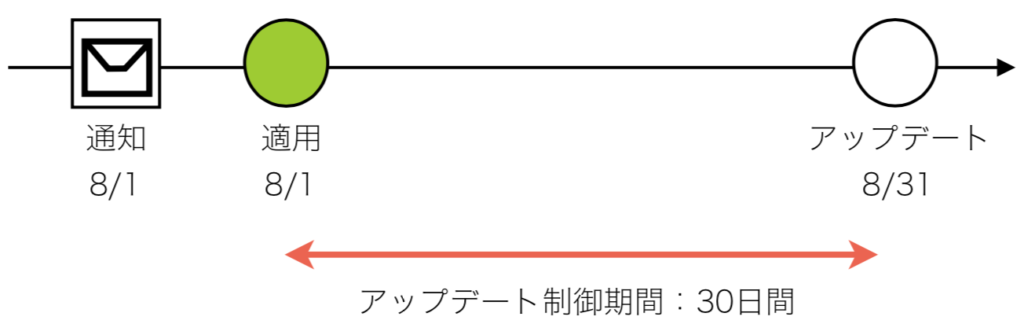
- 例2)8月1日にアップデート通知が来て、8月15日に制限設定を適用した場合
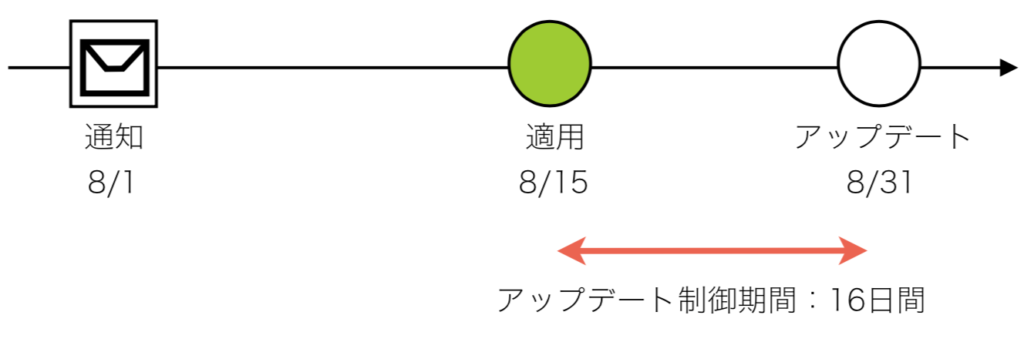
Windows
iOS と Android と違い、OS のアップデートで制限可能な項目が多いため、必要な項目を設定してください。

このページに対するフィードバック
お寄せいただいたご意見に返信はできかねますので、予めご了承ください。